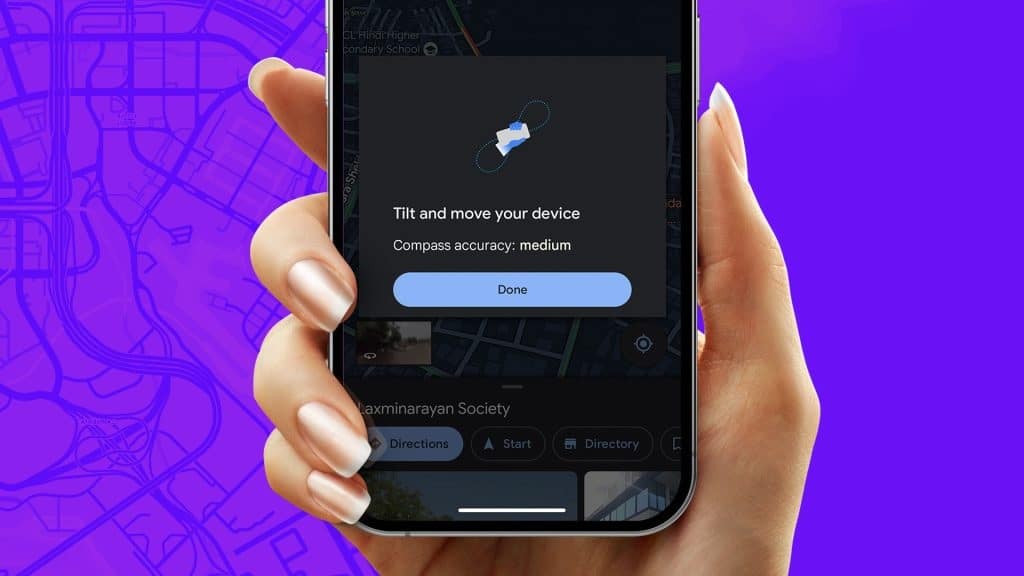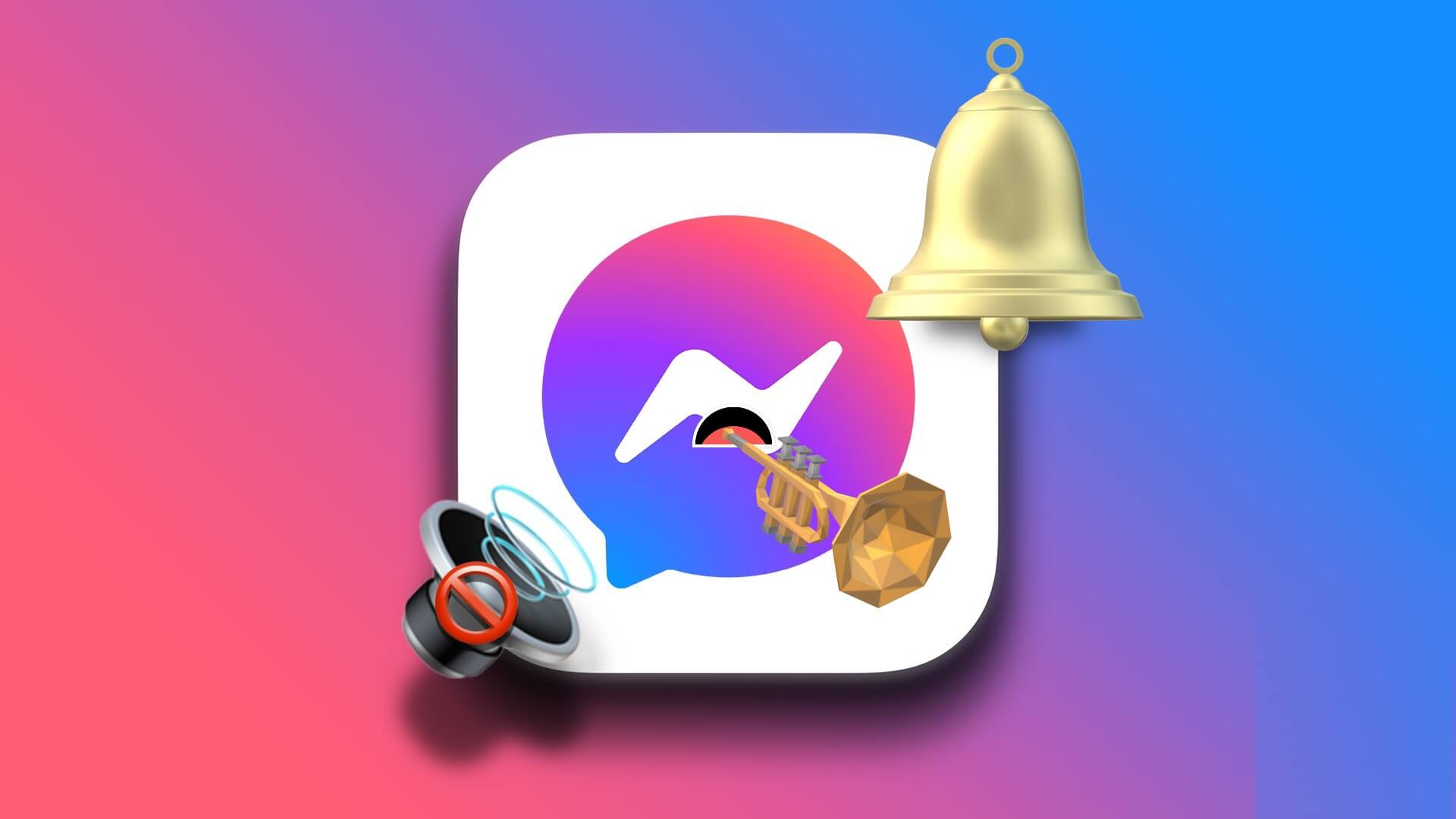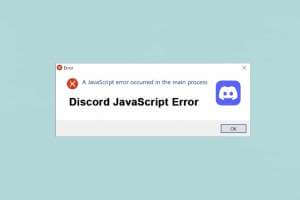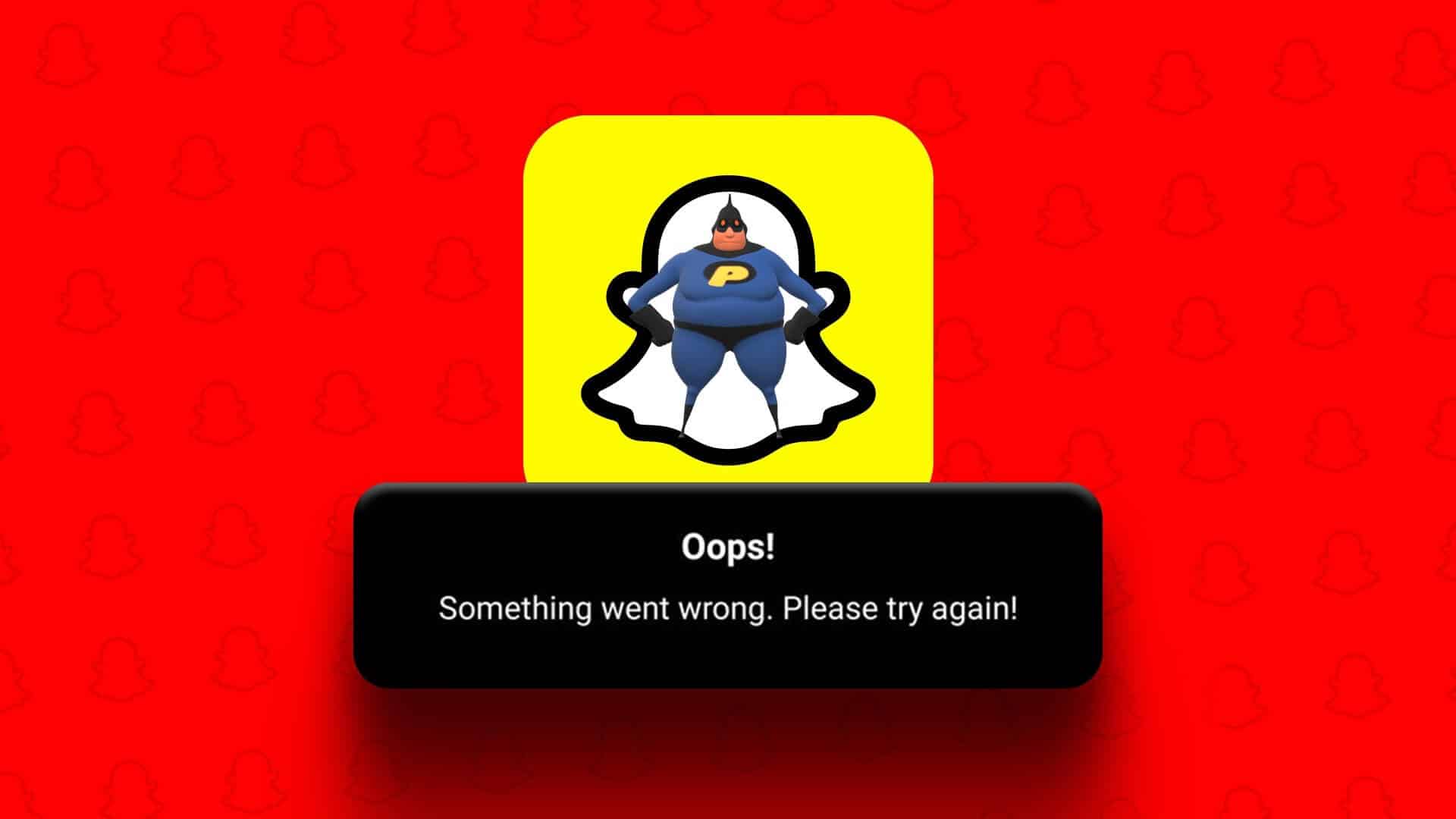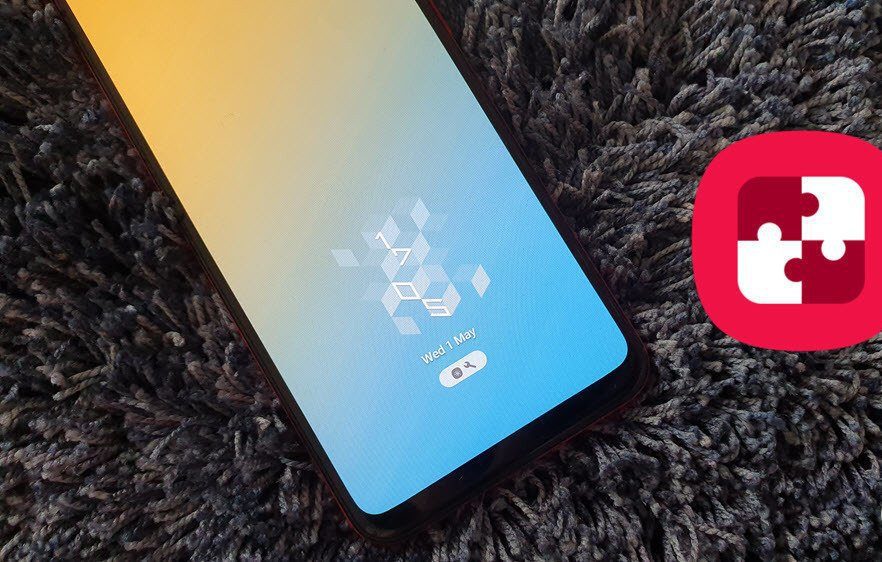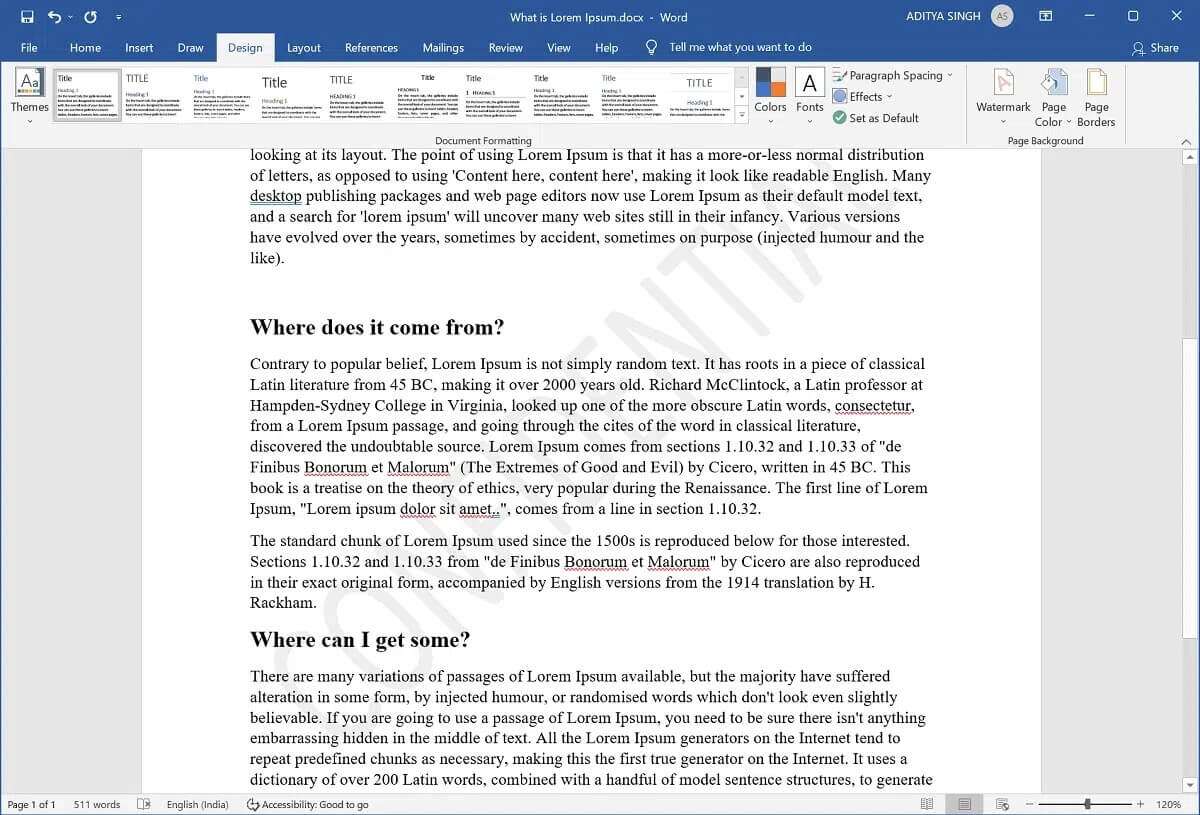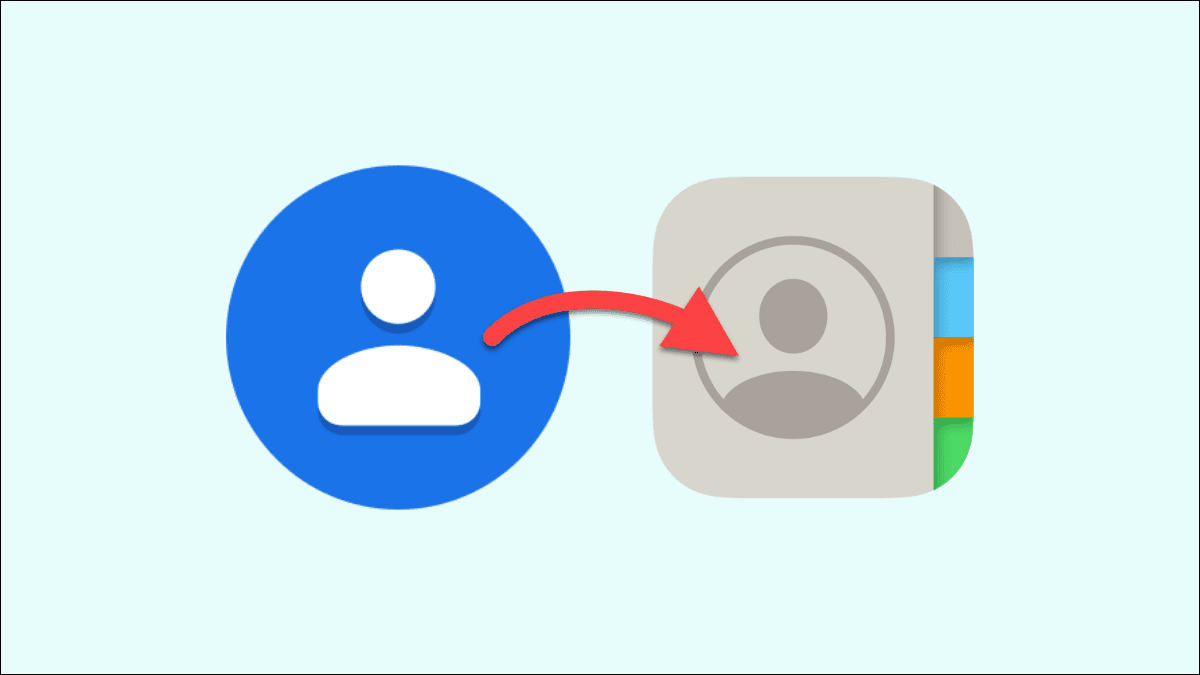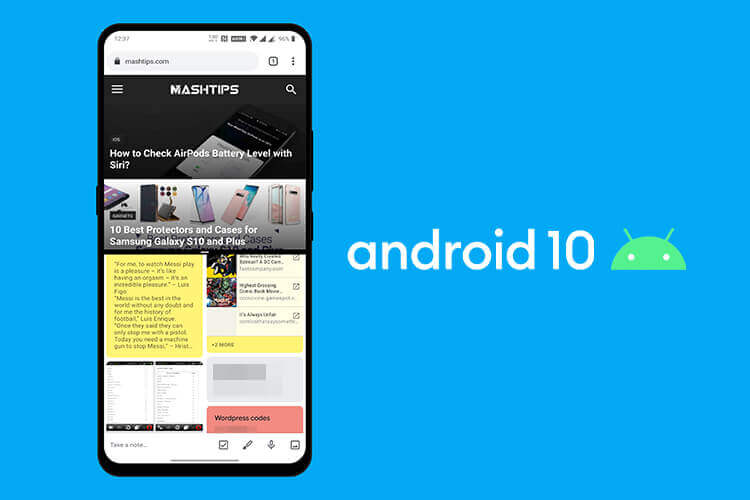Dagene med at smugle musik på bånd eller ulovligt downloade adskillige gigabyte sange er for længst forbi. Online musikstreamingplatforme som f.eks. Spotify Det er den måde, vi lytter til mesterværker af vores yndlingskunstnere på. Den har en massiv brugerbase på over 381 millioner brugere og tilbyder et væld af funktioner. Dens primære funktion er muligheden for at oprette personlige playlister til ethvert humør og enhver lejlighed. Hver playliste er identificeret med et unikt navn og et playlistebillede, som brugeren kan ændre efter behov. I dagens artikel vil vi guide dig gennem enkle trin og vise dig, hvordan du ændrer et playlistebillede. Spotify Ud over den online webafspiller.
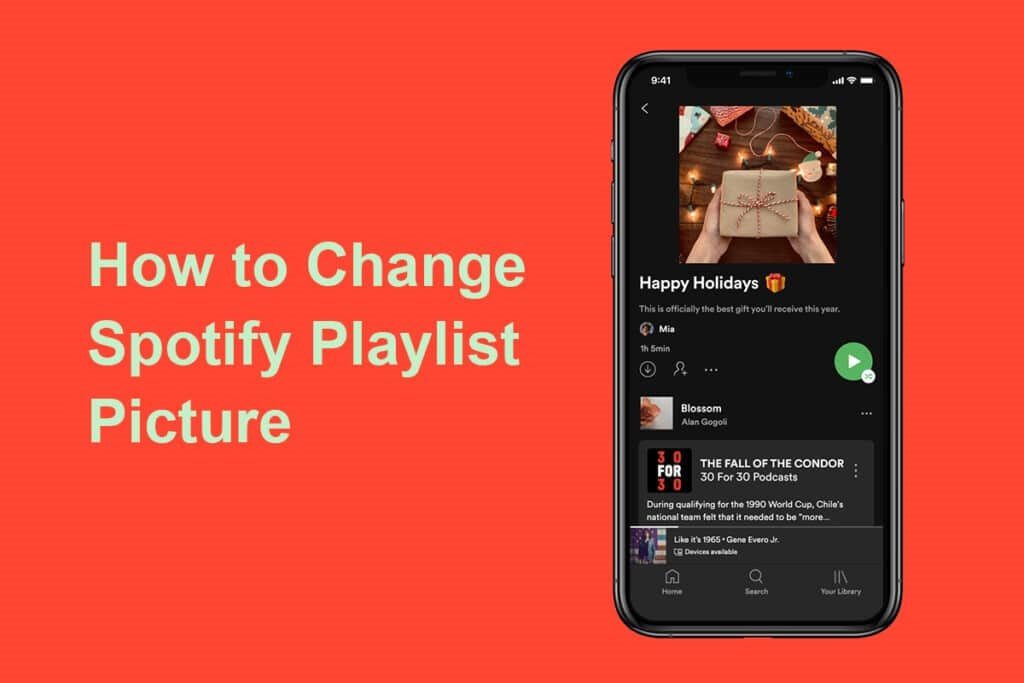
Sådan ændrer du billedet på en Spotify-playliste
Som standard, Spotify Saml albumcoveret til de første fire numre på afspilningslisten, og indstil det som coverbillede.
- Hvis du er træt af at se det samme coverbillede, skal du bare blande de første fire numre på din playliste, så opdateres coverbilledet automatisk.
- Du kan også indstille et helt brugerdefineret coverbillede til dine playlister. For eksempel coverbilleder, der afspejler den overordnede stemning på playlisten, eller et specifikt coverbillede, hvis du planlægger at dele playlisten med din partner.
Følg disse trin for at indstille et brugerdefineret afspilningslistebillede –
Metode 1: På Android og iOS
1. Tryk på Spotify app Fra skuffen Ansøgninger.
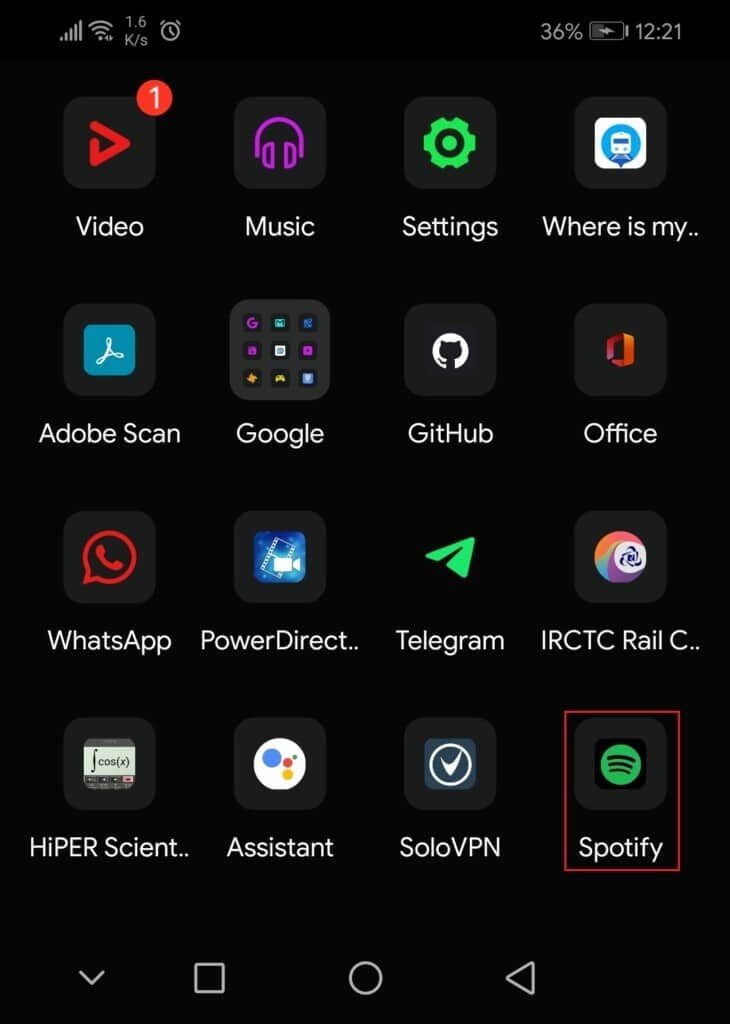
2. Gå til Din fane Bibliotek.
3. Tryk på afspilningsliste som du ønsker at ændre.
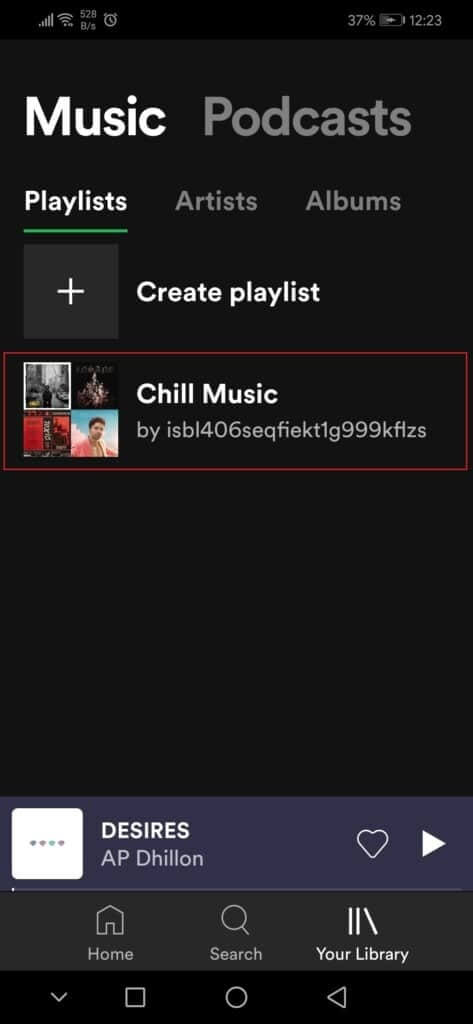
4. Tryk derefter på Tre prikker ikon.
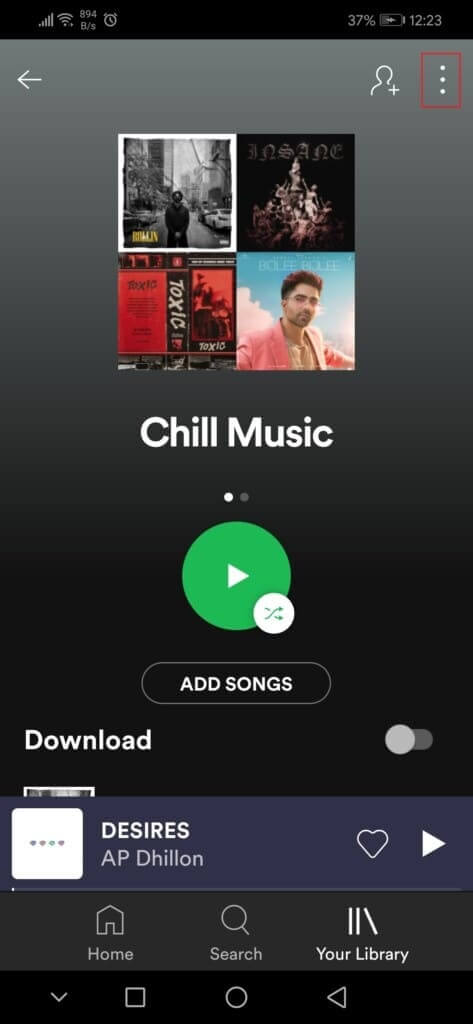
5. Vælg en indstilling Rediger afspilningsliste fra listen.
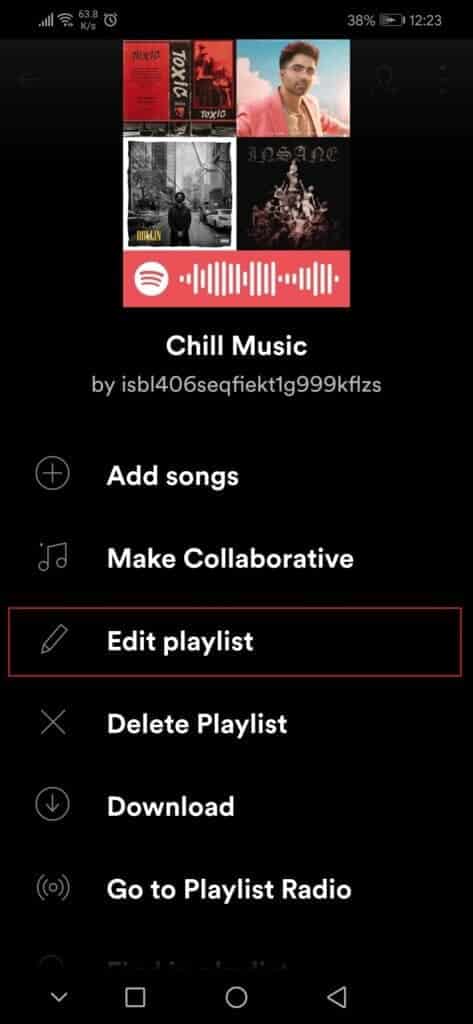
6. Tryk her på indstillingen Skift billede.
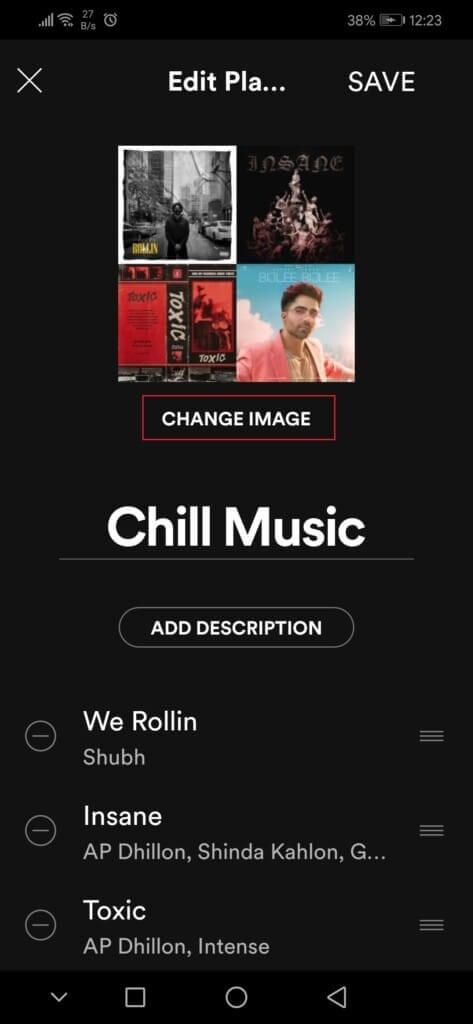
7. Tryk derefter på Vælg. Billedindstilling.
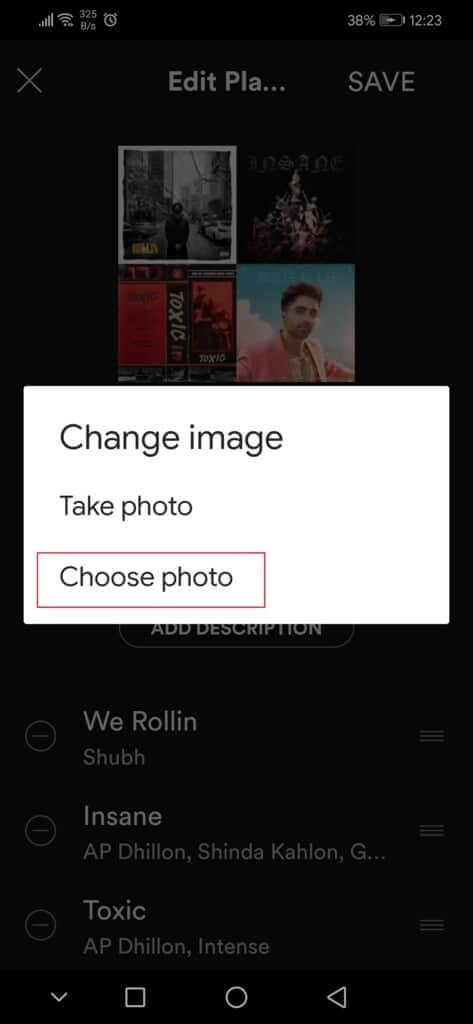
8. Når du har valgt billedet, skal du trykke på indstillingen brug foto.

9. Tryk til sidst på indstillingen Gemme.
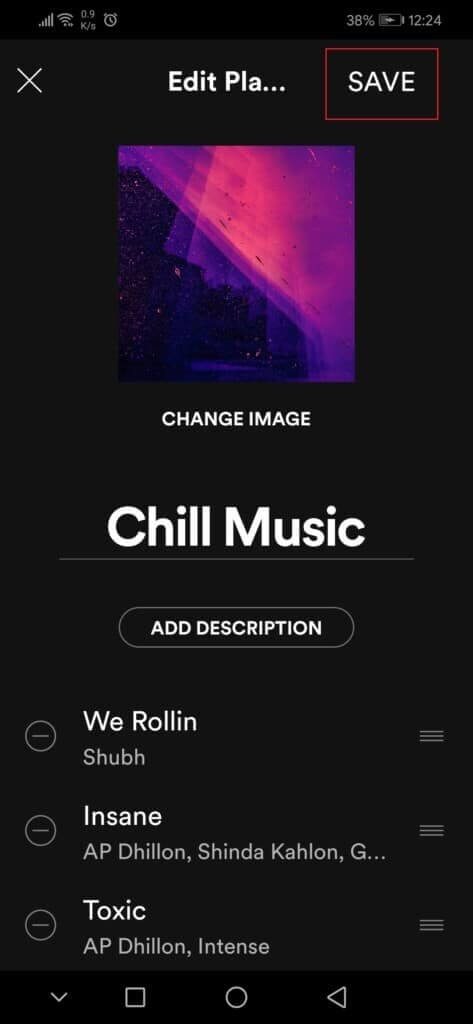
Metode 2: I Windows-applikationen
Følg disse trin for at ændre billedet af din Spotify-playliste i Windows Spotify-appen.
1. Start appen Spotify أو Webafspiller det er i din foretrukne browser, og klik på Dit bibliotek.
2. Åbn en hvilken som helst afspilningsliste Jeg skabte den.

3. Klik på ikon med tre prikker og vælg en mulighed Rediger detaljer.
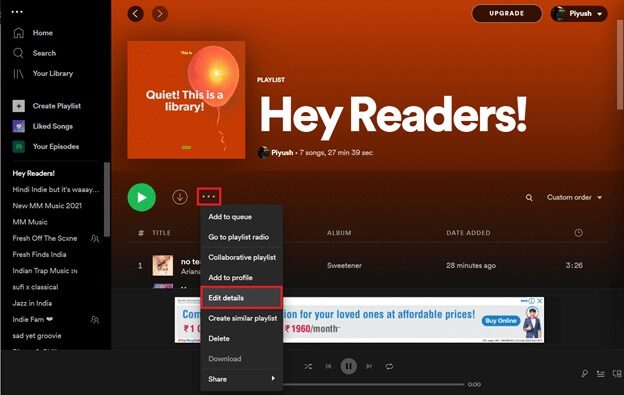
4. Der vises en dialogboks. Rediger detaljer , og flyt markøren hen over Forsidebillede , og tryk derefter på ikon med tre prikker som vises i øverste højre hjørne, og vælg Skift billedet.
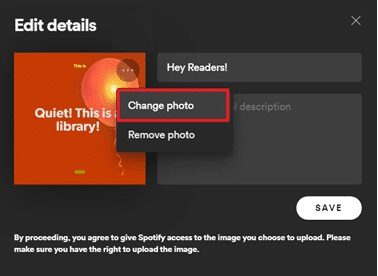
Varsel: Du kan også fjerne coverbilledet helt ved at vælge indstillingen Fjern billede. Dette vil gøre en musiknode til coverbilledet til din afspilningsliste.
5. Vælg en hvilken som helst billede fra din computer og klik at åbne. Vil blive opdateret Forsidebillede Til afspilningsliste, klik derefter "Gemme" at færdiggøre.
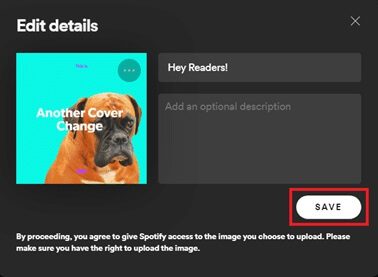
Hvis du undrer dig over, hvordan vi lavede forsidebillederne til denne artikel, så tjek her: spotliste Og lav en til dig selv. Vi håber, at ovenstående trin til, hvordan du ændrer billeder på afspilningslister, hjalp dig. Spotify Tydelig og let at følge.
Vi håber, du har fundet ud af, hvordan du ændrer billeder på afspilningslister. SpotifyDu er velkommen til at kontakte os, hvis du har spørgsmål vedrørende Spotify og dens funktioner. Vi går sjældent en dag uden at lytte til en playliste. Spotify her i Det bedste hjemSå hvis du har nogle forslag til musik/playlister til os, så skriv dem endelig i kommentarfeltet nedenfor.